4.25.1 Neue Arbeitsmappe erzeugen
Wenn Sie Excel starten, wird
standardmäßig eine leere Arbeitsmappe mit drei Tabellen geöffnet, außer Sie
haben eine Excel-Datei (Endung xls) im Windows Explorer doppelgeklickt, so dass
nach dem Start von Excel automatisch diese Datei geöffnet wird. Wenn Sie nicht
die standardmäßige Arbeitsmappe öffnen möchten, wenn Sie das Symbol Neu
![]() in
der Standardsymbolleiste anklicken, können Sie eine eigene Mustervorlage
erstellen und im Ordner Xlstart speichern. Näheres können Sie im Kapitel 9.3
Beispiel
zum Aufzeichnen eines Makros, Anpassen einer Symbolleiste und Speichern als
Mustervorlage
nachlesen. Die Tastenkombination, um eine neue Arbeitsmappe zu öffnen,
ist Strg+N.
in
der Standardsymbolleiste anklicken, können Sie eine eigene Mustervorlage
erstellen und im Ordner Xlstart speichern. Näheres können Sie im Kapitel 9.3
Beispiel
zum Aufzeichnen eines Makros, Anpassen einer Symbolleiste und Speichern als
Mustervorlage
nachlesen. Die Tastenkombination, um eine neue Arbeitsmappe zu öffnen,
ist Strg+N.
Der Befehl Datei - Neu... in der Menüleiste unterscheidet sich vom gleichnamigen Symbol. Die drei Punkte in der Bezeichnung deuten schon an, dass sich beim Anklicken ein Dialogfenster öffnet – sh. Abb. 4-85 .
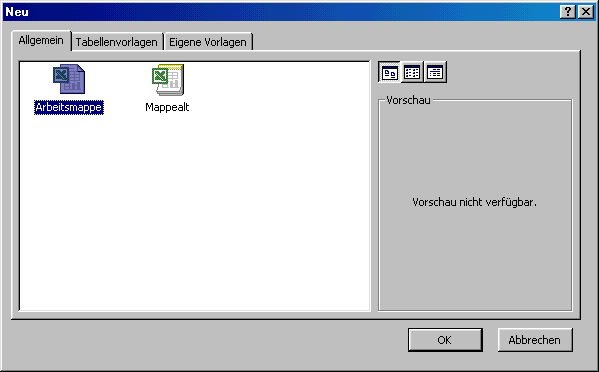
Abb. 4 -85 : In diesem Dialogfenster können Sie auswählen, welche Arbeitsmappe geöffnet werden soll.
Hier können Sie die gewünschte Vorlage (Dateiendung .xlt) öffnen. Sie können in dem Fenster Neu auch ein Register für eigene Tabellenvorlagen erzeugen (sh. Abb. 4-86 ).
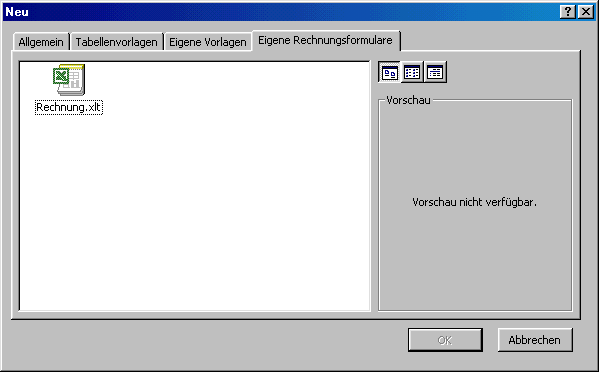
Abb. 4- 86 : Sie können auch selbst eigene Register für Ihre Vorlagen erstellen.
Um das zu erreichen, müssen
Sie, falls Sie mit Windows 98 arbeiten, eine Mustervorlage (Datei - Speichern
unter... - Dateityp: Mustervorlage (*.xlt)) an folgendem Ort speichern:
C:\Programme\Microsoft
Office\Vorlagen\Eigene Rechnungsformulare\Rechnung.xlt
Den Ordner, in dem Sie Ihre Vorlagen zusammenfassen möchten, können Sie
beliebig benennen. Sie können eine aussagekräftige Bezeichnung wie z.B.
„Eigene Rechnungsformulare“ verwenden. Für jeden Ordner, den Sie am
genannten Ort speichern, erscheint im Dialogfenster Neu ein eigenes Register.
Voraussetzung dafür ist aber, dass jeder Ordner mindestens eine Arbeitsmappen-
oder Vorlagendatei enthält. Ein leerer Ordner wird nicht als Register
angezeigt.